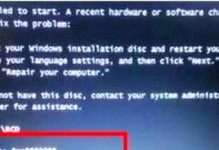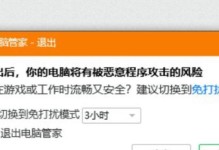Windows7作为一款广受欢迎的操作系统,为我们提供了更好的性能和易用性。而使用Windows7光盘进行安装,是最简单和最可靠的方法。本文将带领您从头到尾完成安装过程,使您的电脑焕然一新。
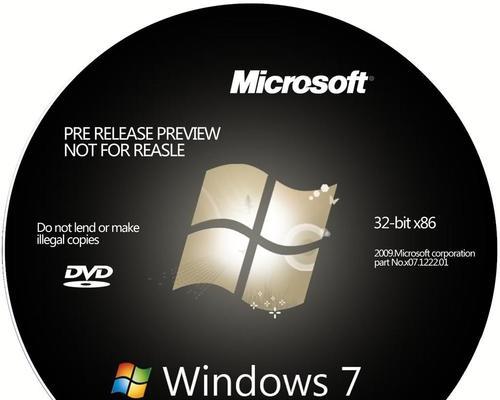
1.准备工作:备份重要文件
在开始安装前,请务必备份您电脑上的重要文件,以免在安装过程中丢失。可以将文件复制到外部存储设备或使用云存储服务进行备份。

2.检查系统要求:确保硬件兼容性
在使用Windows7光盘安装前,请确保您的电脑符合系统要求。包括CPU、内存、硬盘空间等方面的要求。若不符合要求,可能会导致安装失败或运行不稳定。
3.设置BIOS:调整启动顺序
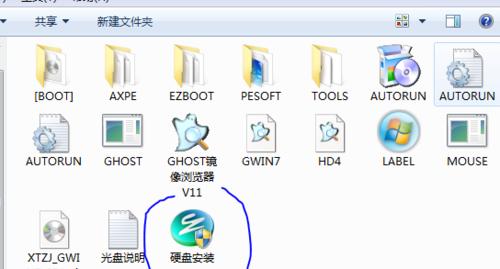
在安装Windows7之前,需要进入计算机的BIOS设置界面,并将启动顺序调整为从光盘启动。这样可以确保电脑能够从Windows7光盘启动安装过程。
4.启动安装:选择语言和时间
一旦设置好BIOS后,重新启动电脑并按下任意键开始从光盘启动。在语言和时间选项页面上,选择您偏好的语言和日期时间格式,然后单击“下一步”。
5.接受许可协议:了解并同意条款
在这个页面上,您将看到Windows7的许可协议。请仔细阅读并确保您理解其中的条款。如果您同意,请勾选“我接受许可条款”并单击“下一步”。
6.安装类型:选择自定义安装
在这个步骤中,选择“自定义(高级)”安装类型,这将允许您对分区和磁盘进行更详细的设置。
7.硬盘分区:创建新分区
如果您的硬盘上没有任何分区,可以选择创建一个新的分区。点击“新建”按钮,输入分区大小并按照向导完成分区设置。
8.选择分区:选择要安装Windows7的分区
在这个页面上,选择您要安装Windows7的分区,并单击“下一步”。请注意,选择错误的分区可能会导致数据丢失,请务必小心操作。
9.安装中:等待安装完成
在这个步骤中,系统将开始安装Windows7,并显示安装进度。请耐心等待,直到安装完成。
10.用户设置:输入用户名和密码
安装完成后,系统会要求您设置一个用户名和密码,这将成为您登录Windows7时的凭据。请输入您的信息,并单击“下一步”。
11.自动更新:选择是否启用自动更新
Windows7将提供自动更新功能,以确保您的操作系统始终是最新和安全的。在这个页面上,您可以选择是否启用自动更新。
12.设置时间和日期:调整系统时间
调整系统时间和日期是确保电脑正常工作的关键步骤。请根据您所在的时区设置正确的时间和日期,并单击“下一步”。
13.完成设置:等待系统配置完成
在这个步骤中,系统将完成一些后续配置工作。请耐心等待,直到系统提示配置完成。
14.欢迎使用:享受全新Windows7
安装过程完成后,系统将自动启动至Windows7桌面。现在,您可以开始享受全新的操作系统带来的优良体验了。
15.Windows7光盘安装完美收官
通过本文的指导,您已经学会了如何使用Windows7光盘进行安装。无论您是重新安装操作系统还是进行升级,这个过程都将变得轻松愉快。现在,让我们一起享受Windows7带来的全新体验吧!
使用Windows7光盘进行安装是一种简单可靠的方法,本文从准备工作到最后的系统配置,详细介绍了安装过程中的每个步骤。遵循这些步骤,您将能够轻松地完成Windows7的安装,并让您的电脑焕然一新。开始您的Windows7之旅吧!